Poucas coisas despertam tanta curiosidade quanto a tecnologia blockchain. Um software que se beneficia dessa tecnologia é o PyBitmessage. Com ele, os usuários podem trocar mensagens P2P utilizando a blockchain do Bitcoin, tudo de forma segura. E o melhor é que este programa funciona em diversos sistemas operacionais, incluindo o Linux!
Instalando o PyBitmessage
O PyBitmessage é um programa fascinante, mas parece que as principais distribuições Linux ainda não demonstraram interesse suficiente para incluí-lo em seus repositórios oficiais. A boa notícia é que ele é fácil de compilar a partir do código-fonte. Para iniciar o processo, abra um terminal e instale as bibliotecas e dependências necessárias para o seu sistema.
Ubuntu
sudo apt install python-qt4 python-msgpack python-pyopencl python-setuptools build-essential libssl-dev git
Debian
sudo apt-get install python-qt4 python-msgpack python-pyopencl python-setuptools build-essential libssl-dev git
Fedora
sudo dnf install PyQt4 python2-msgpack python2-pyopencl python2-setuptools gcc-c++ redhat-rpm-config python-devel openssl-devel git
OpenSUSE
sudo zypper install python-qt python-msgpack-python python-setuptools gcc-c++ libopenssl-devel python-devel git
Arch Linux
A instalação do PyBitmessage no Arch Linux é semelhante à compilação em outras distribuições, como vimos neste artigo. Entretanto, graças ao funcionamento do AUR, os usuários do Arch têm um processo de compilação mais limpo e automatizado. Todas as dependências são resolvidas automaticamente.
Para começar a instalar o PyBitmessage no seu Arch Linux, instale a versão mais recente do Git com o Pacman, o gerenciador de pacotes.
sudo pacman -S git
Com o Git instalado, o próximo passo é clonar o instantâneo mais recente do pacotebuild do PyBitmessage.
git clone https://aur.archlinux.org/pybitmessage.git
Acesse o diretório recém-clonado `pybitmessage` para iniciar a geração do pacote.
cd pybitmessage
Construir pacotes a partir do AUR é simples e rápido, mas erros podem ocorrer. Se o `makepkg` falhar, pode haver dependências não instaladas automaticamente. Para resolver, acesse a página do PyBitmessage no AUR e instale as dependências restantes manualmente.
Para iniciar a compilação, execute `makepkg`.
makepkg -si
Outras Distribuições Linux
O PyBitmessage oferece um script útil que escaneia seu sistema e identifica as dependências necessárias para rodar o programa. Se você estiver tentando instalar em um sistema não listado acima, siga estas instruções para determinar o que precisa.
git clone https://github.com/Bitmessage/PyBitmessage
cd ~/PyBitmessage python checkdeps.py
Leia a saída do script, ele irá identificar seu sistema e listar os pacotes exatos necessários. O script `checkdeps.py` contém instruções para vários sistemas, inclusive FreeBSD!
Compilando o Código
Com todas as dependências instaladas, é hora de trabalhar com o código-fonte.
Primeiro, utilize o Git para clonar a versão mais recente do código-fonte do PyBitmessage do GitHub.
git clone https://github.com/Bitmessage/PyBitmessage
Utilize o comando `cd` para mover o terminal para a pasta do PyBitmessage recém-clonada no seu Linux.
cd PyBitmessage
Dentro da pasta PyBitmessage, você encontrará vários arquivos, essenciais para o programa, mas podemos ignorá-los. O arquivo importante aqui é o `setup.py`, responsável por pegar o código, compilá-lo e colocá-lo no local correto.
Para instalar o PyBitmessage em todo o sistema, execute o seguinte comando como root:
sudo -s python setup.py install
Se preferir instalar para um único usuário, execute o seguinte comando. Lembre-se que, nesse caso, o PyBitmessage precisará ser instalado várias vezes para cada usuário que for utilizá-lo.
python setup.py install --user
Usando o PyBitmessage
Para começar a se comunicar com o PyBitmessage, primeiro crie uma nova identidade. Abra o programa e clique no botão “Nova identidade”. Deixe as configurações padrão e clique em “OK” para continuar.
Logo após a configuração, o PyBitmessage exibirá uma notificação na bandeja do sistema informando “Conectado”.
Para enviar uma mensagem, clique no botão “Enviar”. Isso não enviará nada diretamente, mas abrirá a janela de mensagens, onde você pode escrever novas mensagens para enviar.
Enviando Mensagens Comuns
Precisa enviar uma Bitmessage para um contato? Primeiro, obtenha o endereço Bitmessage do destinatário e depois clique em “Enviar Mensagem Comum”. Cole o endereço na caixa “Para”.
Importante: O PyBitmessage envia mensagens descartáveis. Use o controle deslizante ao lado de “TTL” para ajustar o tempo de expiração da mensagem.
O PyBitmessage não preencherá automaticamente seu endereço na seção “De”. Clique na caixa “De” e selecione seu endereço no menu. Preencha o assunto e a mensagem e clique em “Enviar”.
Enviando Mensagens para Assinantes
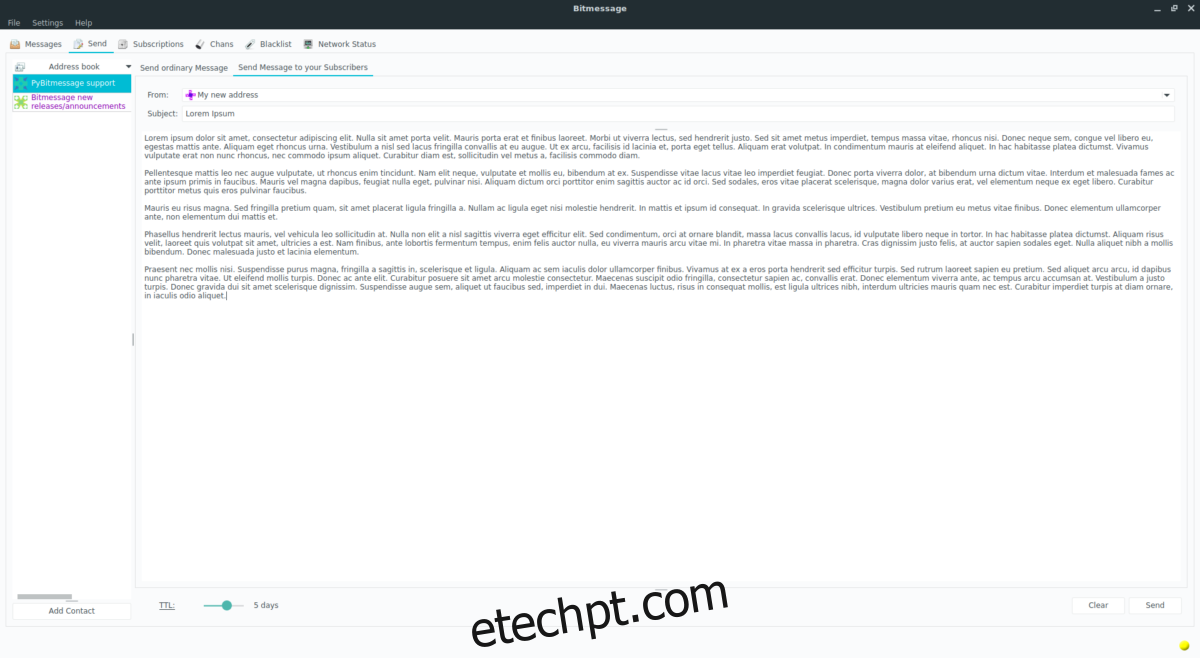
Além de enviar mensagens individuais, o PyBitmessage permite enviar mensagens para “assinantes”, ou seja, pessoas que seguem seu endereço PyBitmessage. Para usar esse recurso, clique em “Enviar” e em “Enviar mensagens para seus assinantes”.
Semelhante às mensagens comuns, clique na caixa “De” e selecione seu endereço. Em seguida, preencha o assunto e o conteúdo da mensagem. Clique em “Enviar” para publicar para seus seguidores.